ビームのようなエフェクトを動画に合成する方法
最近は、動画編集ソフトを使う人が増えており、プロ並みのエフェクトや合成技術を駆使した動画が、FacebookやYouTubeに数多く投稿されています。以前は、広告代理店やテレビ局などの専門機関でなければ合成できなかったビームのようなエフェクトなども、簡単に動画に入れ込むことができるようになっています。さまざまな会社からいろいろな動画編集ソフトが発売されていますが、Wondershare社が提供している「Filmora(旧名:動画編集プロ)」は、初心者でも使いやすい仕様でありながら、たくさんのエフェクトや合成機能を兼ね備えており、多くのユーザーから評価を受けています。また、Wondershare社からfilmora専用のVFXソフトであるBlockbusterも発売されており、ビームのようなエフェクトを動画に合成することが簡単にできるようになっています。
Block Buster コレクションVol.1 & 2(爆発、レーザー光線、スパーク、隕石、火炎など)|Filmoraエフェクトストア
ビームのようなエフェクトを動画に合成する方法・手順
Wondershare社のホームページから、「Filmora(旧名:動画編集プロ)」とBlockbusterのソフトがダウンロード可能になっています。filmoraは、WindowsバージョンとMacバージョンが用意されていますので、どのパソコンでも安心してインストールが可能です。Wondershare社のウェブサイトから、filmoraの無料体験版バージョンをインストールすることができるようになっています。filmoraの無料体験ソフトでも、有料ソフトと基本的な機能は変わりませんが、無料体験版で編集した動画には、「Filmora」という大きなすかし(ウォーターマーク)が入ります。ですので、YouTubeなどの外部サイトに投稿する場合は、有料ソフトをインストールして編集する方が賢明です。
ステップ1:パソコンにfilmoraのソフトをインストールすれば、すぐに編集作業を行うことができます。filmoraを起動したら、「簡単編集モード」と「高度編集モード」の選択画面が出てきます。Blockbusterを使って、ビームのようなエフェクトを入れる場合、高度編集モードをクリックします。
ステップ2:編集したい動画が入ったフォルダを開き、対象となる動画ファイルをクリックしてつかみ、filmoraのインターフェイス内にインポートします。「ドラッグ&ドロップ」と呼ばれる処理ですが、filmoraの編集作業の多くは、このドラッグ&ドロップで進められるように設定されています。
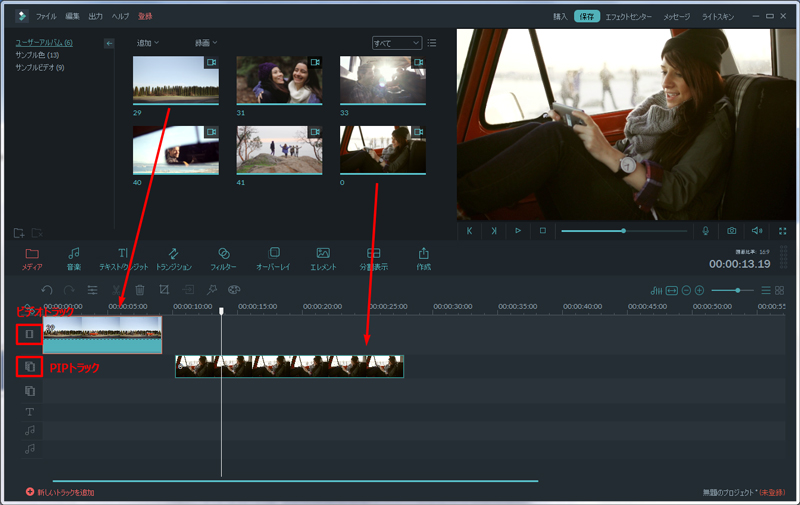
ステップ3:filmoraのインターフェイスに取り込まれた動画を、画面下部分にあるフィルムのアイコン箇所にインポートします。そうすると、画面下部分に動画のタイムラインが表示されます。filmoraのソフトにもさまざまなエフェクト機能があり、動画をキラキラした感じにしたり、モザイクをかけたり、いろいろなことができます。
ステップ4:続いて、パソコンにインストールしたBlockbusterのソフトを、filmoraのプロジェクトファイルにドラッグ&ドロップでインポートします。そうすると、ビームだけではなく、爆発、隕石、銃弾、火炎などのさまざまなダイナミック・エフェクトが表示されます。ビームのようなエフェクトを選択して、画面下部分のタイムライン上で入れ込みたいところにドラッグ&ドロップします。
ステップ5:挿入する長さや音などの調整を行うこともできます。出来上がった動画は、インターフェイス右部分の画面でプレビューすることができます。プレビューで問題がないことを確認できたら、ファイル名と保存先を入力して完成です。このシンプルさとスピードが、「Filmora(旧名:動画編集プロ)」とBlockbusterの魅力になっています。
詳しい「Filmora (旧名:動画編集プロ)」操作デモ
サポート
製品に関するご意見・ご質問・ご要望はお気軽に こちらまでお問い合わせください。 >>







役に立ちましたか?コメントしましょう!